Microsoft Edge is een snelle en veilige webbrowser die een naadloze browse-ervaring biedt met verschillende moderne functies, waaronder ingebouwde beveiligingshulpmiddelen, synchronisatie tussen verschillende apparaten en een uitgebreide verzameling extensies. Het is ontworpen om de productiviteit te verbeteren en een robuuste browseromgeving te bieden.
De volgende gids demonstreert de installatie van Microsoft Edge op Rocky Linux 9 of 8 met behulp van opdrachtregelopdrachten. De installatiemethoden omvatten het gebruik van de RPM van Microsoft voor de nieuwste officiële Dev-, Beta- en Stable-builds of het alternatieve Flatpak met de Flathub-repository.
Methode 1: Installeer Microsoft Edge via de RPM van Microsoft
Update Rocky Linux vóór de installatie van Microsoft Edge
Uit voorzorg is het belangrijk om een update op uw systeem uit te voeren voordat u de Edge-browser installeert. Dit zorgt ervoor dat alle pakketten up-to-date zijn en helpt conflicten tijdens de installatie te voorkomen.
sudo dnf upgrade --refreshImporteer Microsoft Edge-RPM
Om Microsoft Edge op uw Rocky Linux 9- of 8-werkstationdesktop te installeren, moet u de GPG-sleutel voor de RPM-import importeren.
U kunt de volgende opdracht in uw terminal gebruiken om de sleutel te importeren.
sudo rpm --import https://packages.microsoft.com/keys/microsoft.ascNa het importeren van de GPG-sleutel moet u de Microsoft Edge-repository aan uw systeem toevoegen. Deze repository bevat de pakketbestanden voor de browser en stelt u in staat de software te installeren en bij te werken.
U kunt de volgende opdracht in uw terminal gebruiken om de repository toe te voegen.
sudo dnf config-manager --add-repo https://packages.microsoft.com/yumrepos/edgeInstalleer Microsoft Edge via DNF-opdracht
Met de GPG-sleutel en repository geïnstalleerd, kunt u de stabiele versie van Microsoft Edge installeren, wat voor de meeste gebruikers de aanbevolen optie is. Deze versie wordt als de meest stabiele beschouwd en ontvangt regelmatig updates met bugfixes en beveiligingspatches.
U kunt de stabiele versie installeren met behulp van de volgende opdracht in uw terminal.
sudo dnf install microsoft-edge-stableOptioneel: Installeer Microsoft Edge Beta en Dev Builds
Een alternatief om te overwegen is het installeren van de bètaversie van Microsoft Edge voordat u doorgaat naar de dev-versie (nachtelijke versie).
Installeer Microsoft Edge Bèta
De bètaversie bevindt zich in de testfase voordat deze wordt vrijgegeven voor de stabiele versie en biedt dus nieuwere functies, maar is mogelijk niet zo stabiel als de stabiele versie. Met deze aanpak kunt u nieuwe functies testen terwijl u een stabiele omgeving behoudt.
sudo dnf install microsoft-edge-betaInstalleer Microsoft Edge-ontwikkelaar
Een andere optie is om de dev (nightly) build van Microsoft Edge te installeren, de nieuwste versie met de meest recente features en ontwikkelingen. Het is echter essentieel om te weten dat deze versie onstabiel kan zijn, afhankelijk van het beoogde gebruik. Het is bedoeld voor ontwikkelaars en early adopters die de nieuwste functies willen testen en bugs willen melden aan het ontwikkelteam.
sudo dnf install microsoft-edge-devHet is belangrijk op te merken dat de bèta- of dev-builds (nachtelijks) afzonderlijk worden geïnstalleerd en uw stabiele versie van Microsoft Edge niet zullen vervangen. Hierdoor kunt u afhankelijk van uw behoeften schakelen tussen verschillende browserversies.
Methode 2: Installeer Microsoft Edge via Flatpak en Flathub
In deze methode wordt uitgelegd hoe u Microsoft Edge op Rocky Linux 9 of 8 installeert met behulp van Flatpak en Flathub. Merk op dat de Flatpak-methode slechts twee versies van Microsoft Edge biedt: stabiel en dev. Om toegang te krijgen tot de bètaversie moet u de Microsoft RPM-methode gebruiken die in de vorige sectie is beschreven.
Flatpak en Flathub begrijpen op Rocky Linux
Flatpak dient als universeel pakketbeheersysteem in het Linux-domein. Het onderliggende principe is om applicaties naadloos over verschillende Linux-distributies te laten draaien. Het bereikt dit door applicaties in individuele omgevingen te isoleren en potentiële systeembibliotheekconflicten te elimineren.
Platte naaf is een aanvulling op Flatpak. Het is een applicatierepository die apps host die zijn verpakt met Flatpak. Flathub fungeert als een gecentraliseerd platform en stelt gebruikers in staat talloze applicaties te zoeken, lokaliseren en installeren.
Flathub instellen voor Microsoft Edge
Voordat u doorgaat met de installatie, is het van cruciaal belang ervoor te zorgen dat de Flathub-repository met uw systeem is geïntegreerd. Het instellen van Flathub is van fundamenteel belang omdat het een toegangspoort biedt tot veel applicaties, waaronder Microsoft Edge.
Voer de onderstaande opdracht uit om de Flathub-repository in te schakelen:
sudo flatpak remote-add --if-not-exists flathub https://flathub.org/repo/flathub.flatpakrepo
Door deze opdracht uit te voeren, zorgt u ervoor dat uw systeem gebruik kan maken van het brede scala aan toepassingen die Flathub biedt.
Installeer Microsoft Edge
Als Flathub geconfigureerd en operationeel is, wordt het installeren van Microsoft Edge op uw Rocky Linux-systeem eenvoudig. Maak gebruik van de flatpak install commando om de installatie te starten:
flatpak install flathub com.microsoft.EdgeNa het succesvol uitvoeren van de bovenstaande opdracht zal Microsoft Edge geïntegreerd en operationeel zijn op uw Rocky Linux-platform.
Installeer de Microsoft Edge-ontwikkelaarsversie
Als uw vereisten zich richten op de ontwikkelingskant of als u toekomstige functies wilt testen, overweeg dan om de Microsoft Edge-ontwikkelaarsversie (nachtelijk) te installeren. Voer de onderstaande opdracht uit om dit te bereiken:
flatpak install flathub com.microsoft.EdgeDevOpmerking: Net als bij de DNF-methode kunnen beide browsers naast elkaar worden geïnstalleerd als u beide wilt gebruiken.
Start Microsoft Edge
Zodra de installatie is voltooid, kunt u Microsoft Edge op verschillende manieren starten. Eén manier is om de volgende opdracht in de terminal te gebruiken: Hierdoor wordt de browser rechtstreeks vanaf de opdrachtregel geopend.
## stable ##
microsoft-edge
microsoft-edge-stable
## beta ##
microsoft-edge-beta
## dev ##
microsoft-edge-devAls alternatief moeten Flatpak-installaties van Edge een van de volgende opdrachten gebruiken:
## stable ##
flatpak run com.microsoft.Edge
## dev ##
flatpak run com.microsoft.EdgeDevVoor de meeste desktopgebruikers is het onpraktisch om elke keer een terminal te openen om de Microsoft Edge-browser te starten. Toegang tot het applicatiepictogram is een gemakkelijkere manier om de browser te starten. Dit is meestal te vinden in het toepassingenmenu of door ernaar te zoeken in de zoekbalk. Zodra u het pictogram heeft gevonden, klikt u erop om de browser te starten. Om het nog handiger te maken, kunt u het aan de taakbalk of het dock vastmaken voor gemakkelijke toegang door met de rechtermuisknop op het pictogram te klikken en de optie "Vastmaken aan taakbalk" of "Vastmaken aan dock" te selecteren.
Activiteiten > Toepassingen tonen > Microsoft Edge {browserversie}.
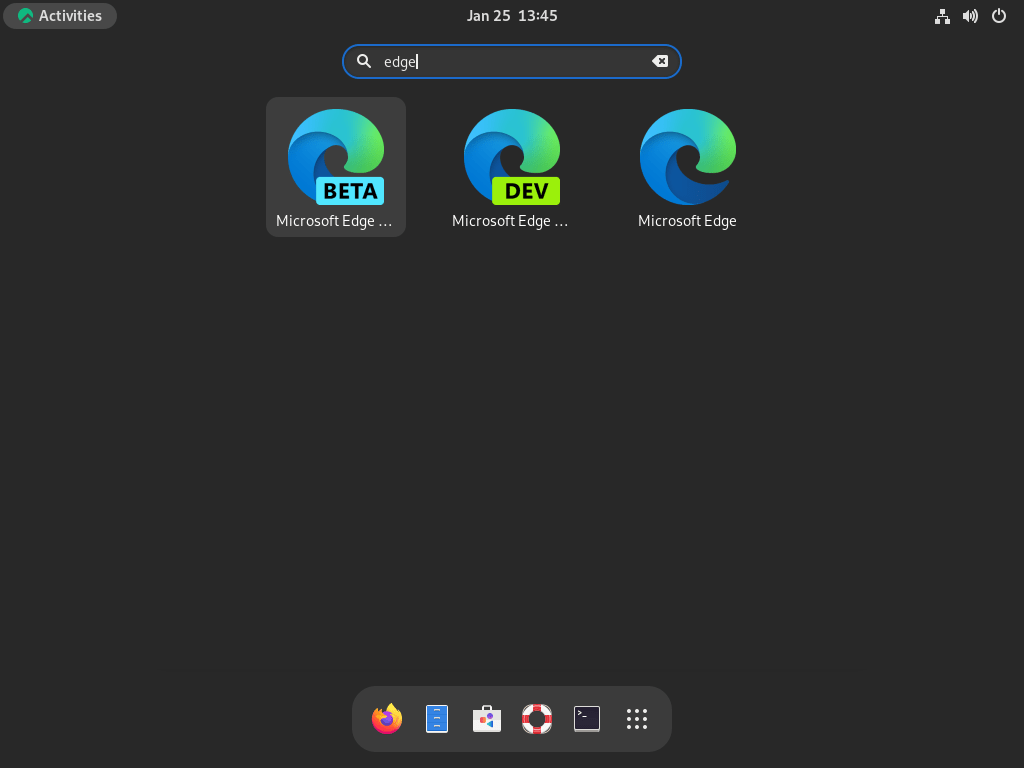
Wanneer u Microsoft Edge voor de eerste keer opent, krijgt u het volgende scherm te zien.
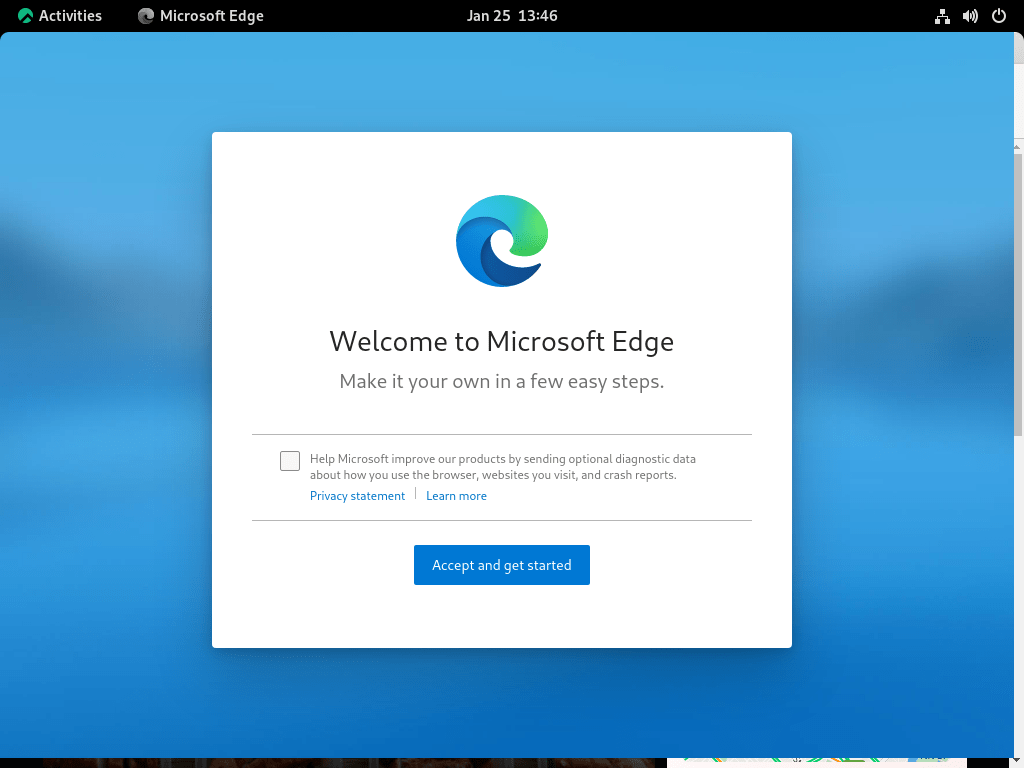
U kunt de instelling uitschakelen of verlaten en vervolgens op de knop OK klikken om door te gaan. Hierna krijgt u drie opties te zien: Inspiratie, Informatief of Gericht. Elke optie geeft u een voorbeeld van hoe de weergave eruit zal zien als achtergrond in uw Edge-browser. Selecteer uw voorkeursoptie en klik op de bevestigingsknop om door te gaan.
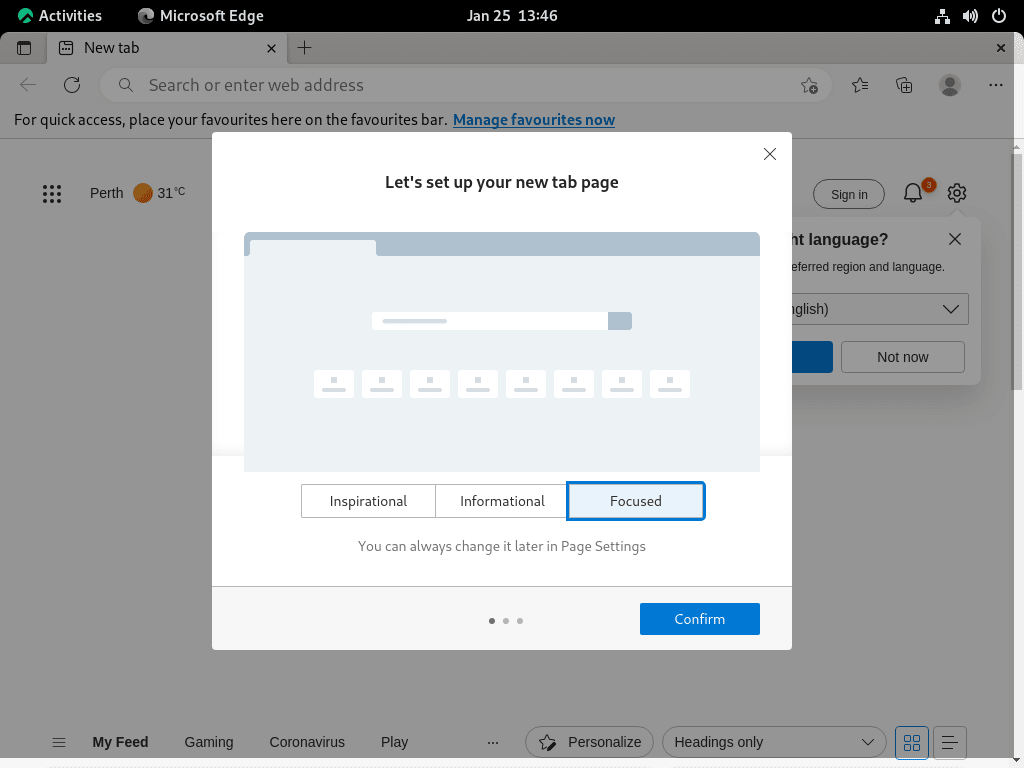
Ten slotte krijgt u de mogelijkheid om in te loggen en uw gegevens op meerdere apparaten te synchroniseren. Als u deze functie echter niet nodig heeft, klikt u op de knop ‘X’ in de rechterbovenhoek.
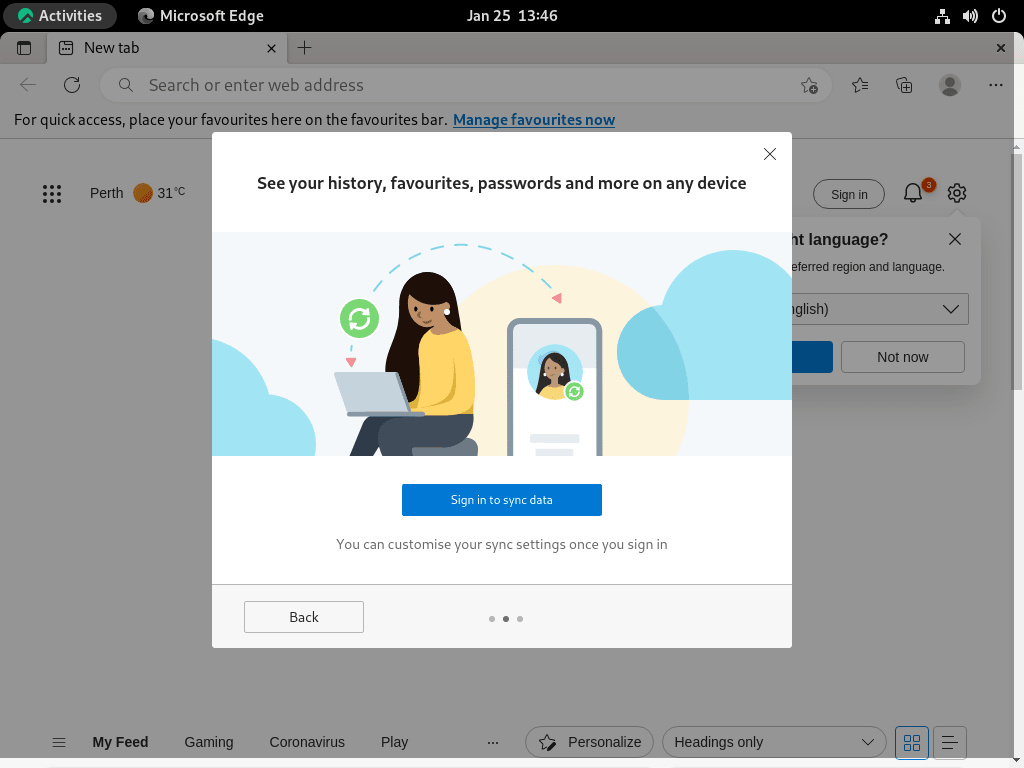
Nadat alle stappen zijn voltooid, hebt u nu toegang tot de Microsoft Edge-internetbrowser, zoals hieronder weergegeven.
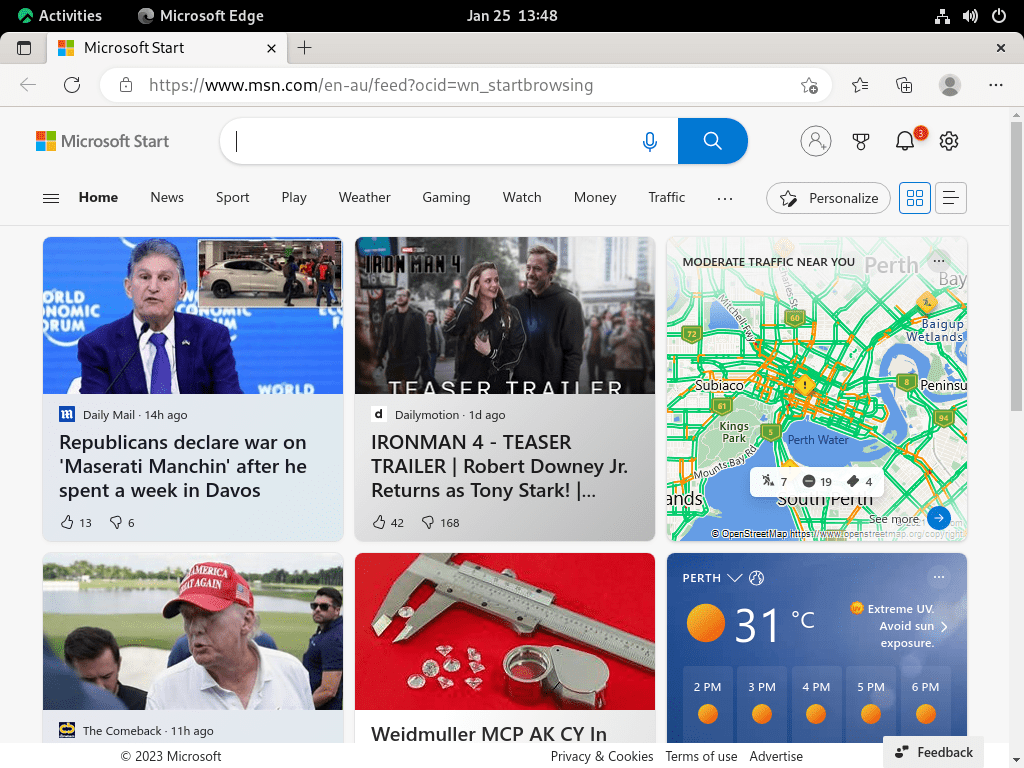
Aanvullende Microsoft Edge-opdrachten
Update Microsoft Edge
Om ervoor te zorgen dat u de nieuwste versie van de Microsoft Edge-internetbrowser op uw systeem hebt geïnstalleerd, kunt u de opdracht DNF-update in de terminal gebruiken, net zoals u zou doen bij het controleren op updates voor uw hele systeem. Met deze opdracht wordt gecontroleerd of er updates voor Edge beschikbaar zijn en wordt u gevraagd deze te installeren als deze worden gevonden. Het wordt aanbevolen om deze opdracht regelmatig uit te voeren om op de hoogte te blijven van de nieuwste functies en beveiligingsoplossingen.
sudo dnf upgrade --refreshAls alternatief kunt u controleren op updates voor alle Flatpak-installaties, die, als u Microsoft Edge via Flatpak hebt geïnstalleerd, deze applicatie zullen bevatten:
flatpak updateMicrosoft Edge verwijderen (deïnstalleren).
DNF-verwijderingsmethode voor Microsoft Edge
Als u de Microsoft Edge-browser niet langer op uw systeem nodig heeft, kunt u deze verwijderen door de volgende opdracht uit te voeren. Met deze opdracht worden de toepassing en eventuele bijbehorende bestanden grondig van uw systeem verwijderd.
sudo dnf remove microsoft-edge-stable -yAls u bètaversies of onstabiele alternatieve versies van de Microsoft Edge-browser op uw systeem hebt geïnstalleerd, kunt u ook de volgende opdracht gebruiken. Met deze opdracht worden die specifieke versies en de bijbehorende bestanden verwijderd, waardoor uw stabiele versie van de browser intact blijft.
sudo dnf remove microsoft-edge-beta -ysudo dnf remove microsoft-edge-stable-dev -yAls u niet van plan bent de Microsoft Edge-browser opnieuw te installeren, moet u de bijbehorende opslagplaats verwijderen. Om dit te doen, voert u de volgende opdracht uit.
sudo rm /etc/yum.repos.d/microsoft-edge-beta.repo
sudo rm /etc/yum.repos.d/microsoft-edge-dev.repo
sudo rm /etc/yum.repos.d/microsoft-edge.repoFlatpak verwijdermethode voor Microsoft Edge op Rocky Linux
Voor gebruikers die Microsoft Edge op Rocky Linux via Flatpak hebben geïnstalleerd, gebruikt u een van de volgende opdrachten om de geïnstalleerde versie van Edge te verwijderen:
flatpak uninstall com.microsoft.Edgeflatpak uninstall com.microsoft.EdgeDevConclusie
Het installeren van Microsoft Edge op Rocky Linux is eenvoudig, of u nu kiest voor de stabiele, bèta- of ontwikkelaarsversie. In deze handleiding worden alle stappen behandeld, van installatie tot updates en verwijdering. Microsoft Edge biedt verbeterde snelheid, prestaties en beveiliging, samen met ondersteuning voor extensies en 4K-streaming. Het is een solide browserkeuze om de productiviteit op uw Rocky Linux-desktop te verbeteren.

